Sony Ericsson CECH-J04 Referencia Rápida [es]
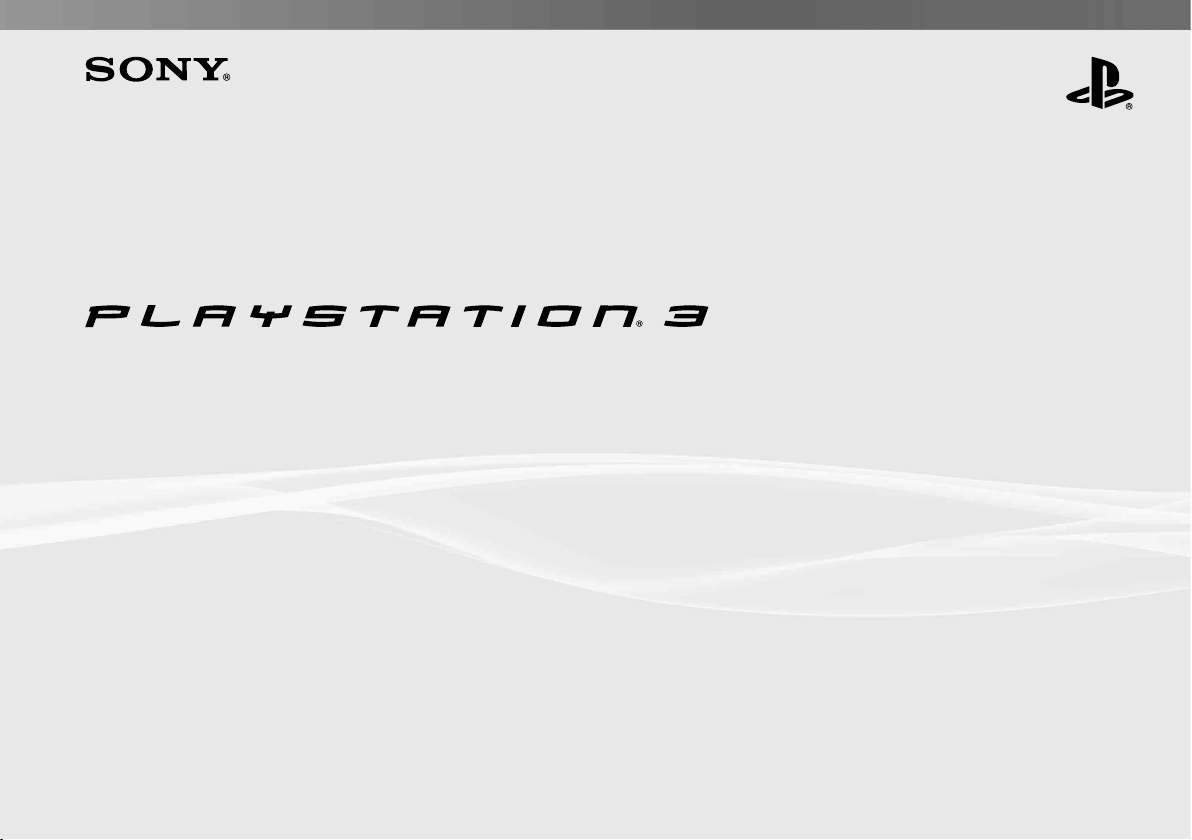
Referencia rápida
Referência rápida
CECHJ04
3-452-529-31(1) ES/PT
7011927
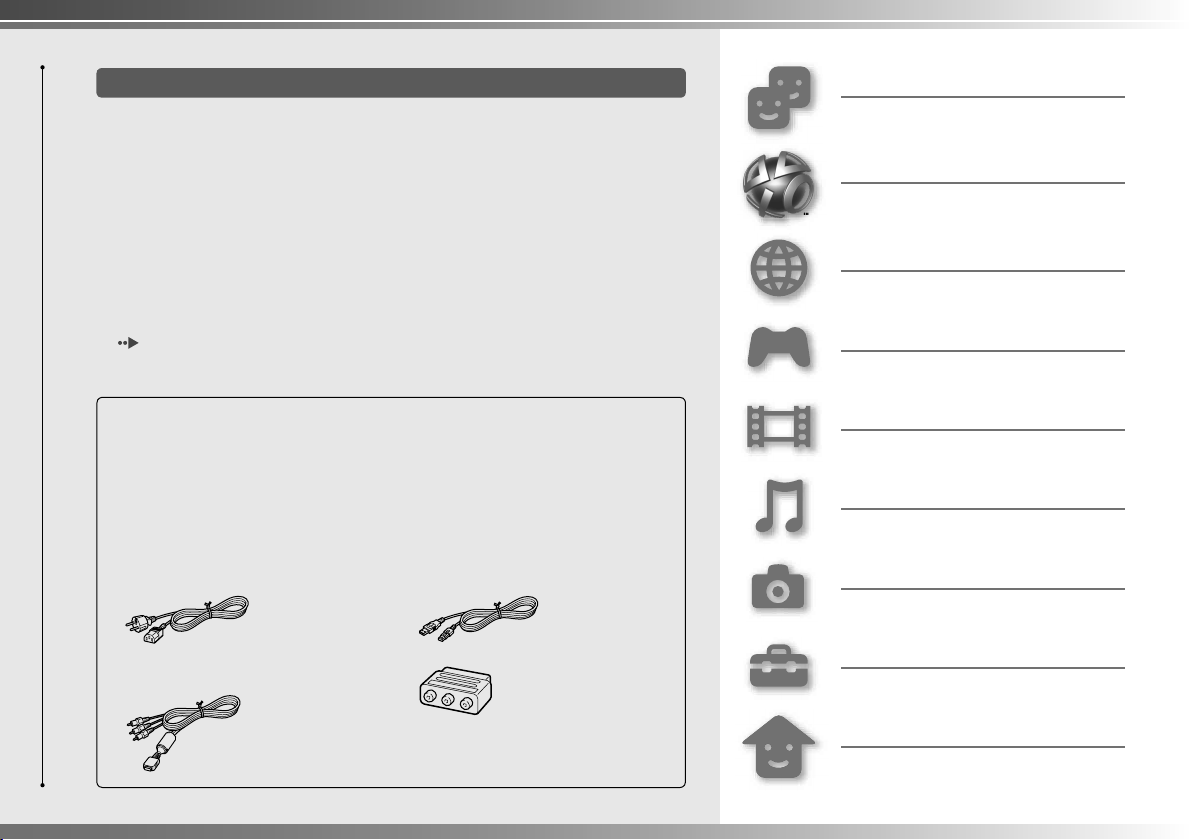
Acerca de la documentación del sistema PS3™
La documentación del sistema PS3™ incluye lo siguiente:
• Seguridad y soporte técnico
Antes de utilizar el producto, lea detenidamente este documento. Contiene información
sobre la seguridad relacionada con el uso del sistema PS3™, solución de problemas,
especifi caciones y otras informaciones.
• Referencia rápida (este documento)
Este documento contiene información sobre la confi guración del sistema PS3™, la
preparación para su uso y la realización de operaciones básicas con el hardware.
• Guía del usuario accesible en : (eu.playstation.com/manuals)
Se puede acceder a este documento online a través de Internet. Este documento contiene
información detallada relacionada con el uso del software del sistema PS3™
(
página 29).
Amigos
Conversación e intercambio de
mensajes
PLAYSTATION®Network
Utilización de servicios
PLAYSTATION®Network
Red
Conexión a Internet
Juego
Jugar
Compruebe que dispone de los siguientes elementos. Si le faltara algún
elemento, póngase en contacto con el servicio de atención al cliente de
PlayStation®, cuyo teléfono encontrará en todos los manuales de instrucciones
de software de PlayStation® y PLAYSTATION®3.
Vídeo
Reproducción de vídeos
Música
s Sistema PLAYSTATION
s Mando inalámbrico SIXAXIS
s Materiales impresos
s Cable de
alimentación AC
3
®
®
Reproducción de música
Foto
Visualización de imágenes
s Cable USB
s Adaptador
Euro-AV
Ajustes
Confi guración de los ajustes del
sistema PS3™
Usuarios
s Cable AV
Selección de los usuarios que podrán
iniciar sesión en el sistema PS3™
2
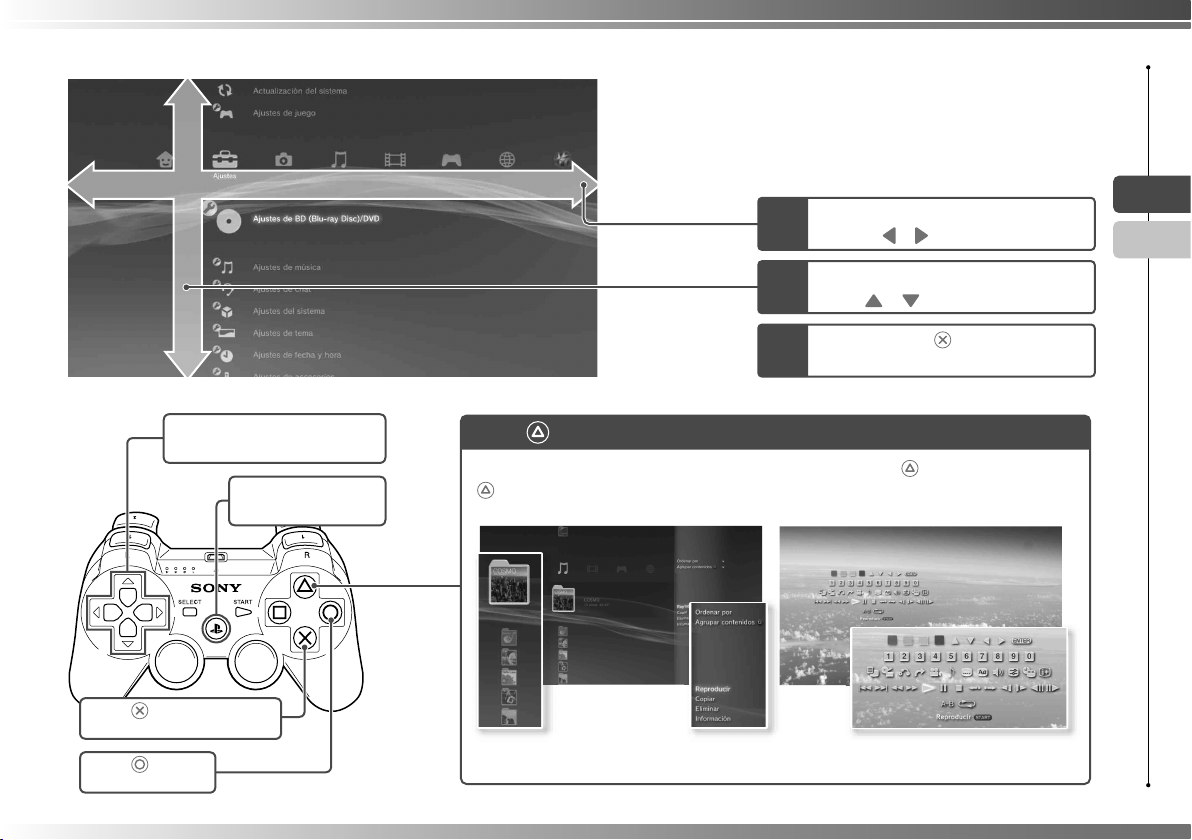
Menú principal
Categoría
Uso de la barra "XMB" (XrossMediaBar)
El sistema PS3™ incluye una interfaz de usuario llamada "XMB"
(XrossMediaBar). La pantalla principal de "XMB" se denomina
"menú principal".
Seleccione una categoría mediante
1
el botón
o .
ES
PT
Elemento
Botones direccionales:
se utilizan para seleccionar categorías/
elementos en pantalla.
Botón PS
muestra el menú principal
enciende/apaga el sistema.
Botón :
confi rma el elemento seleccionado.
Botón :
cancela una operación.
Seleccione un elemento con el
2
botón
Pulse el botón
3
el elemento seleccionado.
o .
Botón : muestra las opciones del menú/panel de control
Si selecciona un icono y pulsa el botón
, aparecerá el menú de opciones.
Iconos Menú de opciones
Si pulsa el botón
reproducción del contenido, aparecerá
el panel de control.
Panel de control
durante la
para confi rmar
3
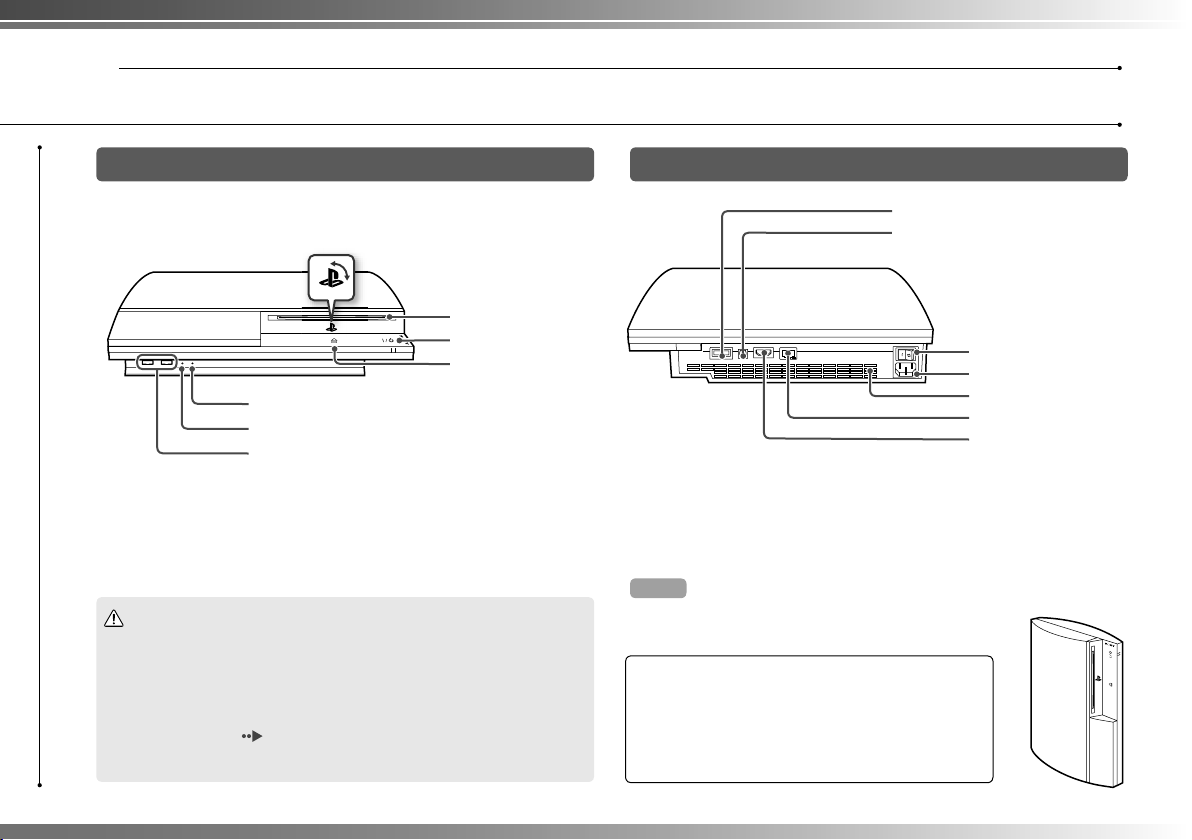
Procedimientos iniciales
01
• No use el sistema en un armario cerrado ni en otras ubicaciones en las
• Si la temperatura interna del sistema aumenta demasiado, el indicador de
Nombres de los componentes
Parte frontal del sistema
Logotipo de la familia PS
Se puede girar para que coincida
con la posición del sistema
Ranura para disco
Botón de encendido
Botón extraer
Indicador de acceso WLAN
Indicador de acceso disco duro
Conectores USB
Precaución
que pueda acumularse calor. Si lo hace el sistema puede sobrecalentarse
y provocar incendios, lesiones o averías.
encendido parpadeará de forma alternativa en rojo y verde. En ese caso,
apague el sistema (
el sistema se enfríe, trasládelo a una ubicación bien ventilada y luego
reanude su uso.
página 16) y no lo utilice durante un rato. Cuando
Parte posterior del sistema
Conector AV MULTI OUT
Conector DIGITAL OUT (OPTICAL)
Interruptor principal
MAIN POWER
Conector AC IN
Rejilla de ventilación
Conector LAN
Conector HDMI OUT
Nota
El sistema puede situarse en posición horizontal o vertical.
Siga el diagrama de la derecha para colocarlo en posición
vertical.
Aviso
No coloque el sistema en un área donde haya exceso
de polvo o humo de cigarrillos. La acumulación de
suciedad o residuos de humo de cigarrillos en los
componentes internos (como los lectores ópticos)
puede ocasionar fallos en el sistema.
4
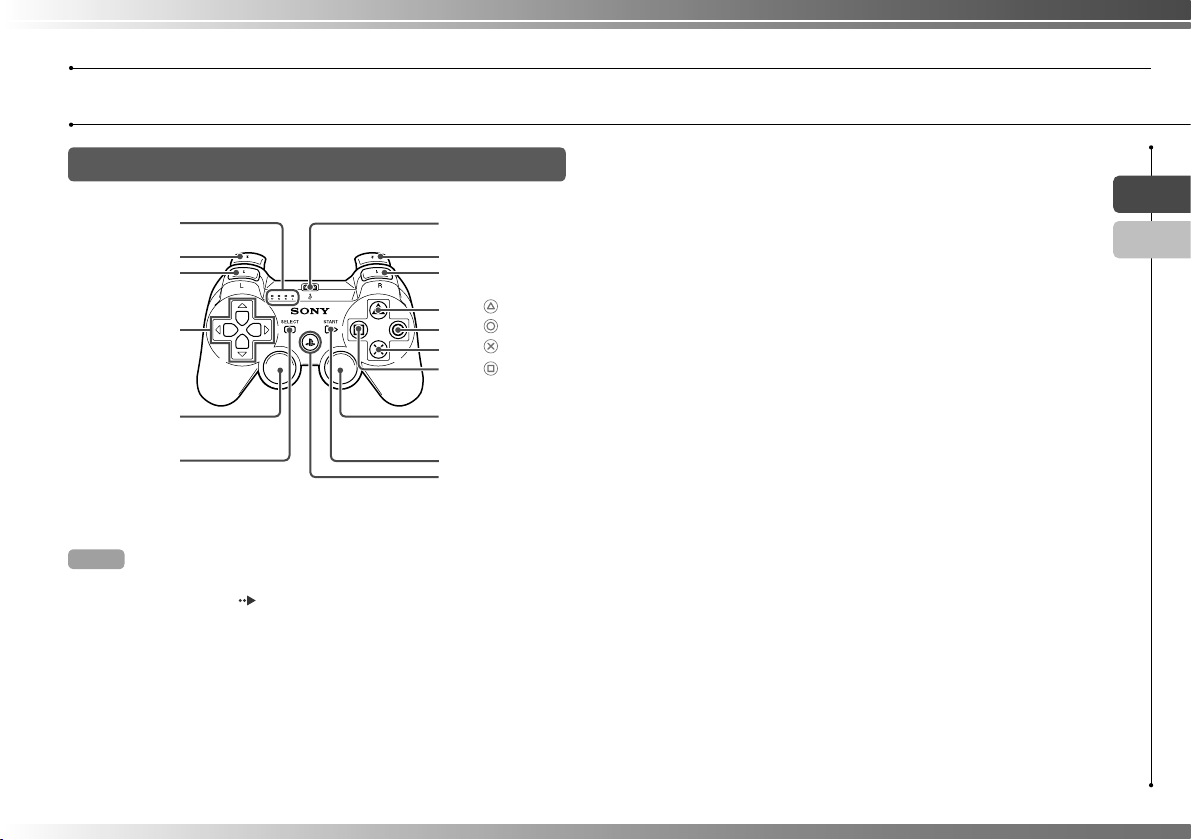
Procedimientos iniciales
Nombres de los componentes
Mando inalámbrico SIXAXIS
Indicadores de
puerto
Botón L2
Botón L1
Botones
direccionales
Joystick izquierdo/
botón L3*
Botón SELECT
(selección)
* Los botones L3 y R3 funcionan cuando se pulsan los joysticks.
Notas
• Para obtener más información acerca del mando inalámbrico, consulte "Uso
del mando inalámbrico" (
• El mando inalámbrico SIXAXIS® suministrado con este sistema no viene
equipado con la función de vibración.
página 17).
®
Conector USB
Botón R2
Botón R1
Botón
Botón
Botón
Botón
Joystick derecho/
botón R3*
Botón START (inicio)
Botón PS
ES
PT
5
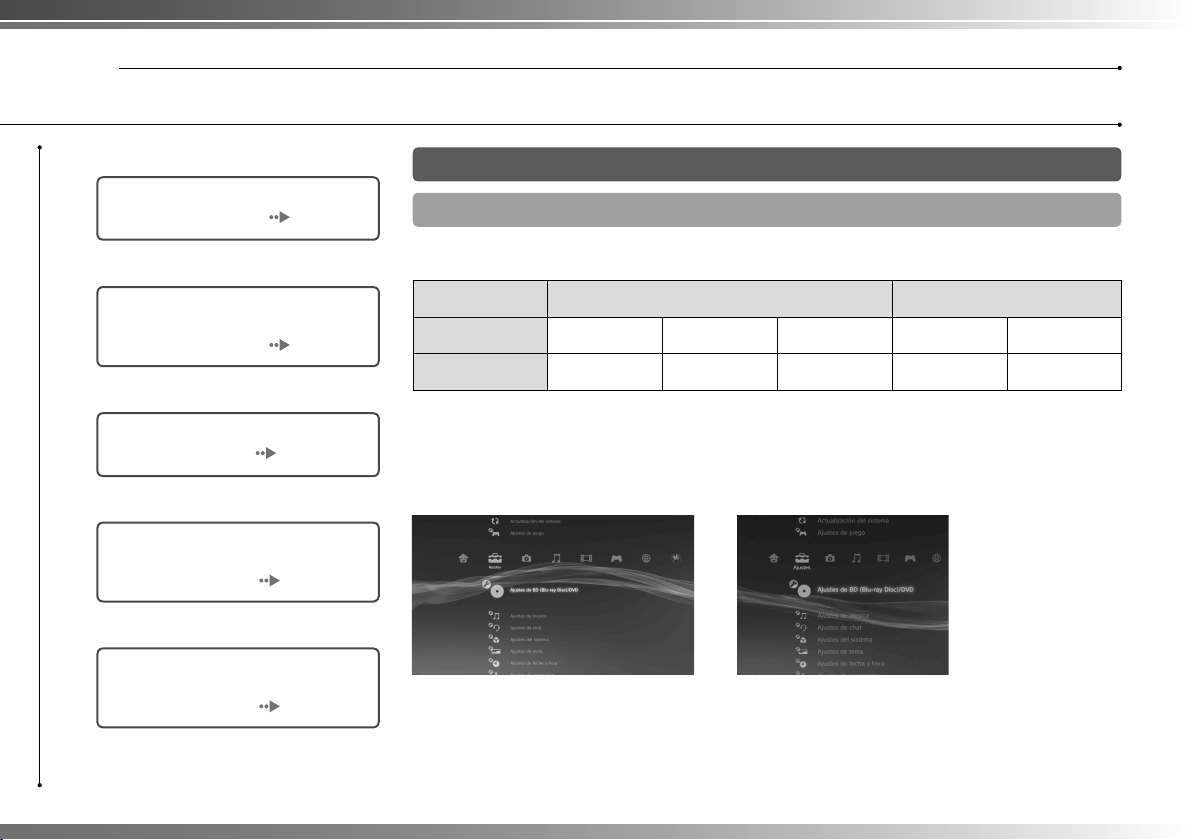
Procedimientos iniciales
02
Confi guración del sistema PS3™
Pasos para confi gurar el sistema
Paso 1: conecte el sistema a un
televisor Página 6
m
Paso 2: conecte los dispositivos
de sonido digital
Página 9
m
Paso 3:
conecte un cable
Ethernet
m
Paso 4: conecte el cable de
alimentación AC
Página 11
m
Paso 5: confi guración inicial del
software del sistema
Página 11
Página 10
Paso 1: conecte el sistema a un televisor
Salida de vídeo del sistema PS3™
El sistema PS3™ puede mostrar dos tipos de resoluciones: HD y SD. Consulte el manual de
instrucciones del televisor que está utilizando para comprobar el modo de vídeo compatible.
HD (Alta defi nición) SD (Defi nición estándar)
16:9
4:3
2
Modo de vídeo *
Formato
*1 Este número indica el número de líneas de exploración. Tenga en cuenta que "i" signifi ca "entrelazado" y "p"
signifi ca "progresivo". El uso del modo progresivo da como resultado vídeo de alta calidad con parpadeo mínimo.
*2 Los ajustes de salida de vídeo del sistema se mostrarán como "Estándar (PAL)".
1
1080p 1080i 720p 576p 576i *
16:9 16:9 16:9
16:9
4:3
Pantallas que muestran la diferencia en la resolución
Pantalla HD
Pantalla SD
6
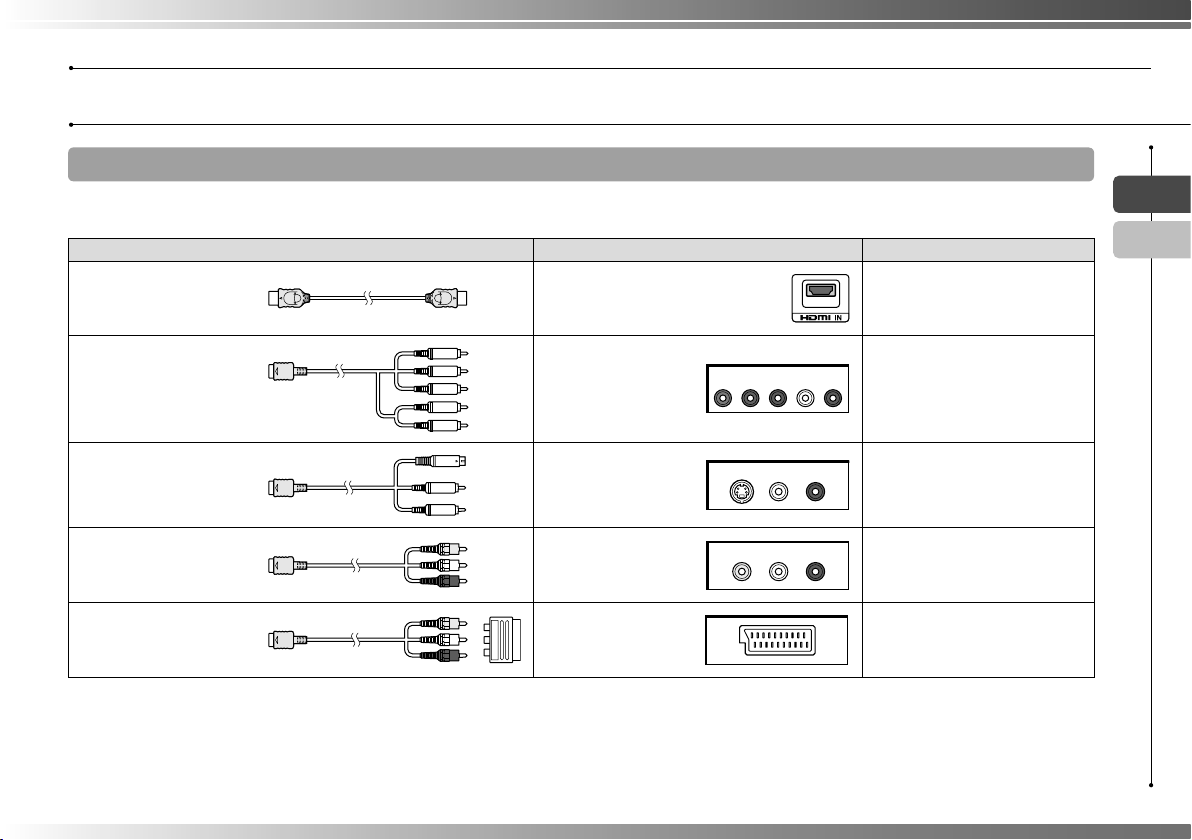
Procedimientos iniciales
Confi guración del sistema PS3™
Tipos de cable de salida de vídeo
La resolución que se muestra en el televisor varía en función de los conectores de entrada del televisor y el tipo de cable que se esté
utilizando. Seleccione un cable que corresponda con el televisor que utiliza.
Tipo de cable Conector de entrada del televisor Modos de vídeo compatible*
ES
1
PT
Cable HDMI
(se vende por separado)
Cable AV por Componentes
(se vende por separado)
Cable S VIDEO
(se vende por separado)
Cable AV
(suministrado)
Cable AV
(suministrado)
Adaptador Euro-AV
(suministrado)
Conector HDMI IN
Conector VIDEO IN de
entrada de vídeo por
componentes
Conector S VIDEO IN
Conector VIDEO IN
(compuesto)
Euroconector/conector
de AV
(EUROCONECTOR)
COMPONENT VIDEO IN AUDIOIN
YLRP
R
/
C
P
B
/
C
B
S VIDEO L-AUDIO-R
VIDEO L-AUDIO-R
*1 Es posible que algunos modos de vídeo no se reconozcan según el tipo de televisor o el contenido reproducido.
2
Los ajustes de salida de vídeo del sistema se mostrarán como "Estándar (PAL)".
*
1080p / 1080i / 720p / 576p
R
1080p / 1080i / 720p / 576p / 576i*
576i*
576i*
576i*
2
2
2
2
7
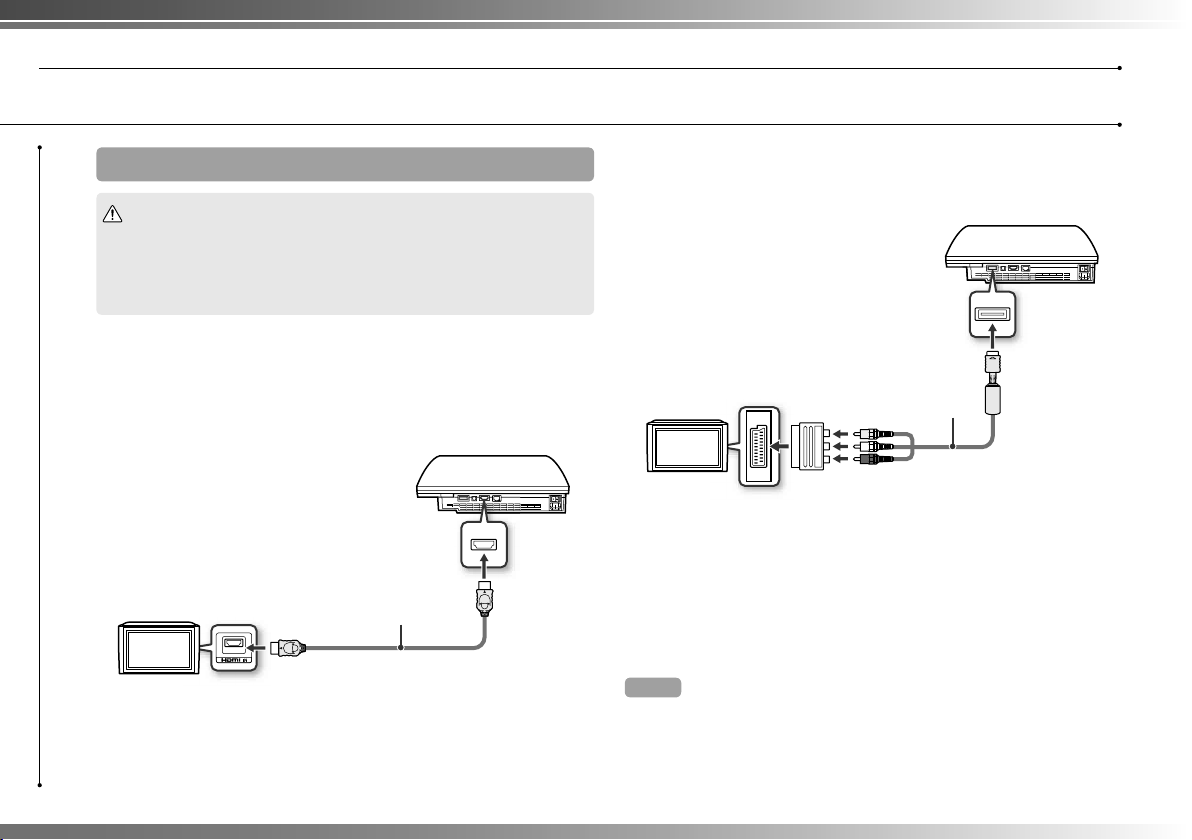
Procedimientos iniciales
Confi guración del sistema PS3™
Métodos de conexión
Precaución
• No enchufe el cable de alimentación AC del sistema en una toma de
corriente eléctrica hasta haber realizado todas las conexiones.
• La toma de corriente debe estar instalada cerca de los aparatos y debe
ser fácilmente accesible.
Conexión a un televisor con un cable HDMI
Conecte el sistema al televisor mediante un cable HDMI (se vende
por separado). Un cable HDMI permite emitir vídeo y audio, así como
disfrutar de vídeo y audio de calidad digital con un deterioro mínimo
de la calidad de imagen.
Conector HDMI OUT
Cable HDMI
Televisor
Conector HDMI IN
(se vende por separado)
8
Conexión con otro tipo de cables
Conecte cables que no sean HDMI al conector AV MULTI OUT del
sistema.
Conector AV MULTI OUT
Televisor
Adaptador Euro-AV
Euroconector/conector de AV
Ejemplo: si utiliza el cable AV suministrado
Nota
Si cambia el tipo de cable utilizado para conectar el sistema, es posible que no
se visualice el vídeo. Si esto ocurre, apague el sistema y vuelva a encenderlo
pulsando el botón de encendido en la parte frontal del sistema durante al
menos cinco segundos (hasta que el sistema emita dos pitidos). Los ajustes
de salida de vídeo se restablecerán a la resolución estándar.
Cable AV
(suministrado)
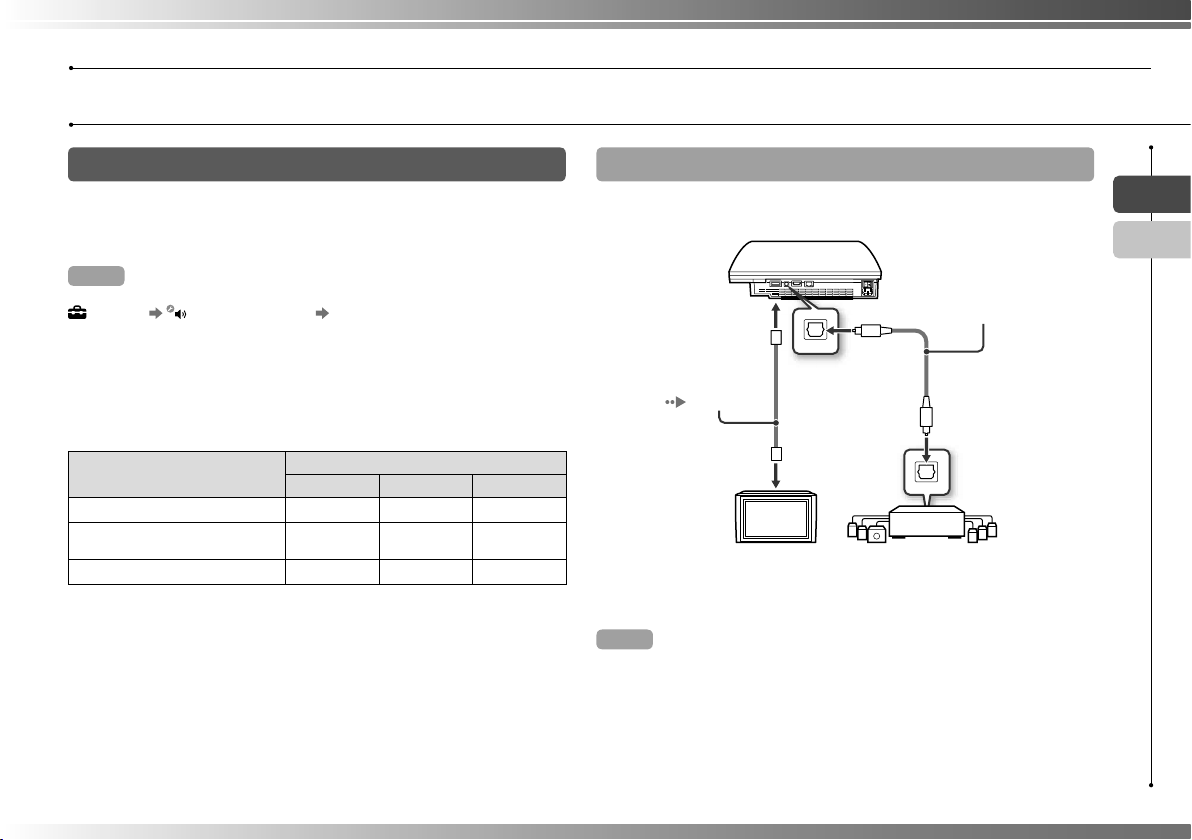
Procedimientos iniciales
Confi guración del sistema PS3™
Paso 2: conecte los dispositivos de sonido digital
Es posible conectar dispositivos de audio que admitan la salida de
audio digital, como un receptor de AV para fi nes de entretenimiento
doméstico.
Nota
Cuando conecte un dispositivo de audio digital al sistema, vaya a
(Ajustes) (Ajustes de sonido) "Ajustes de salida de audio" y
confi gure los ajustes que sean necesarios para el dispositivo de audio.
Salida de audio del sistema PS3™
Los canales admitidos pueden variar en función del conector de
salida que se vaya a utilizar.
Conectores de salida del sistema
Conector AV MULTI OUT
Conector DIGITAL OUT
(OPTICAL)
Conector HDMI OUT
* Es necesario un dispositivo compatible con el PCM lineal de 7.1 canales para
emitir audio de 7.1 canales desde el conector HDMI OUT.
PS3™
Canales que se pueden utilizar para la salida
2 canales 5.1 canales 7.1 canales
*
Conexión con un cable digital óptico
El audio se emitirá a través del cable digital óptico. El vídeo se
emitirá a través del cable de salida de vídeo.
Cable digital óptico para audio
(se vende por separado)
Cable de salida
de vídeo para
el televisor
utilizado
página 7)
(
Televisor
Nota
Normalmente no se puede reproducir sonido simultáneamente desde varios
conectores de salida. Por ejemplo, si su sistema PS3™ está conectado a un
televisor mediante un cable HDMI y a un dispositivo de audio mediante un
cable digital óptico y si "Salida digital (Óptica)" está confi gurada en "Ajustes de
salida de audio", el sonido no se reproducirá por el televisor, sino sólo por el
dispositivo de audio.
Dispositivo de audio digital
como, por ejemplo, un
receptor de AV
ES
PT
9
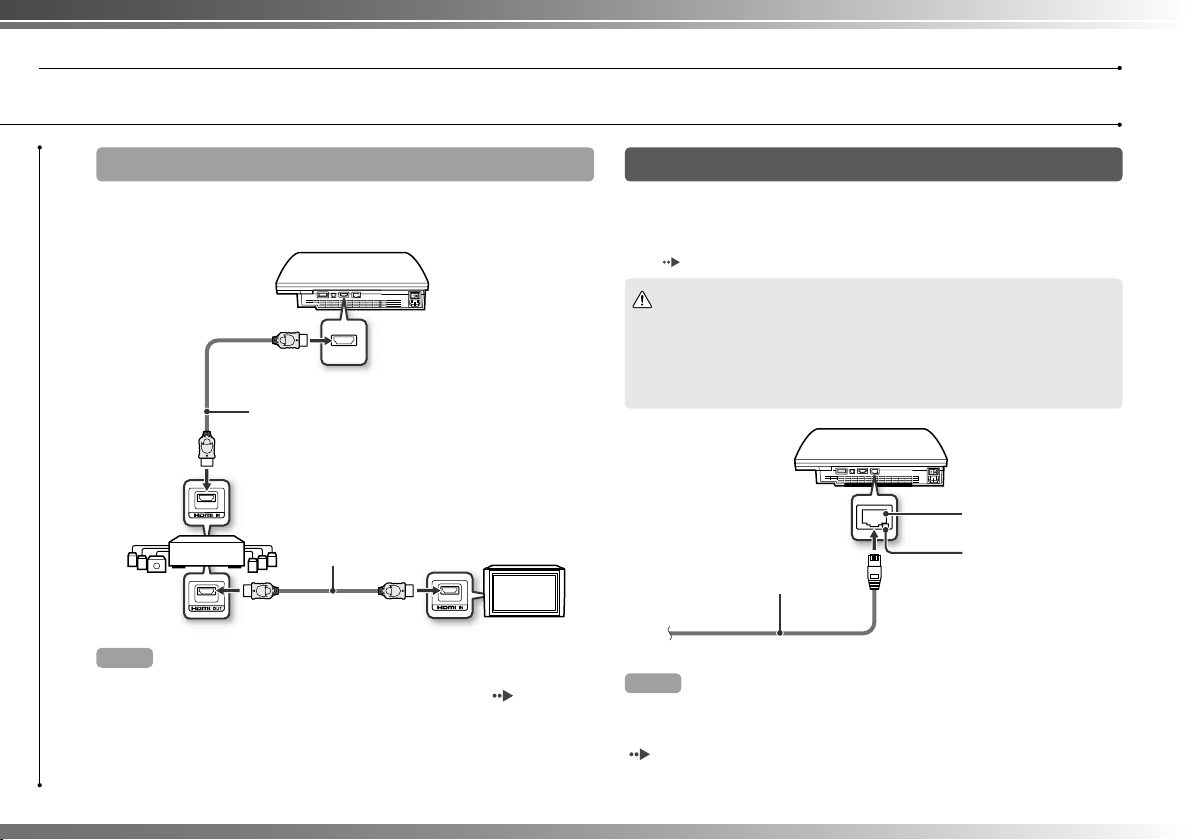
Procedimientos iniciales
Confi guración del sistema PS3™
10
Conexión con un cable HDMI
Tanto el audio como el vídeo se emitirán a través del cable HDMI. La
imagen del televisor puede emitirse a través de un dispositivo de
audio.
Cable HDMI (se vende
por separado)
Dispositivo de audio digital
(como un receptor de AV)
Cable HDMI (se vende por separado)
Televisor
Notas
• Si el televisor no está equipado con un conector de entrada HDMI, utilice un
tipo de cable de salida de vídeo adecuado para el televisor (
para conectarlo al sistema PS3™ directamente.
• Si se conecta un dispositivo al sistema PS3™ mediante un cable HDMI, no
apague el dispositivo mientras el sistema esté encendido (indicador de
encendido iluminado en verde intenso). No encienda ni apague el
dispositivo que esté conectado al sistema con el cable HDMI, ya que esto
podría causar distorsiones de sonido o producir sonidos anormales.
página 7)
Paso 3: conecte un cable Ethernet
Si utiliza el cable disponible en el mercado, podrá conectar el
sistema a Internet. Para obtener más información sobre la
confi guración de la red, consulte "Confi guración de los ajustes de
red" ( página 24).
Precaución
El sistema es compatible con las redes 10BASE-T, 100BASE-TX y
1000BASE-T. No conecte una línea de teléfono estándar ni cables de otro
tipo que no sean compatibles con el sistema directamente al conector LAN,
ya que podría ocasionar sobrecalentamiento, un incendio o un fallo en el
funcionamiento del sistema.
Conector LAN
Indicador de acceso
Cable Ethernet disponible en el
mercado
Nota
Si usa un sistema PS3™ que está equipado con la función de LAN inalámbrica,
puede conectarse a Internet sin usar un cable Ethernet. Para obtener más
información, consulte "Utilización de una conexión inalámbrica"
página 25).
(
LAN
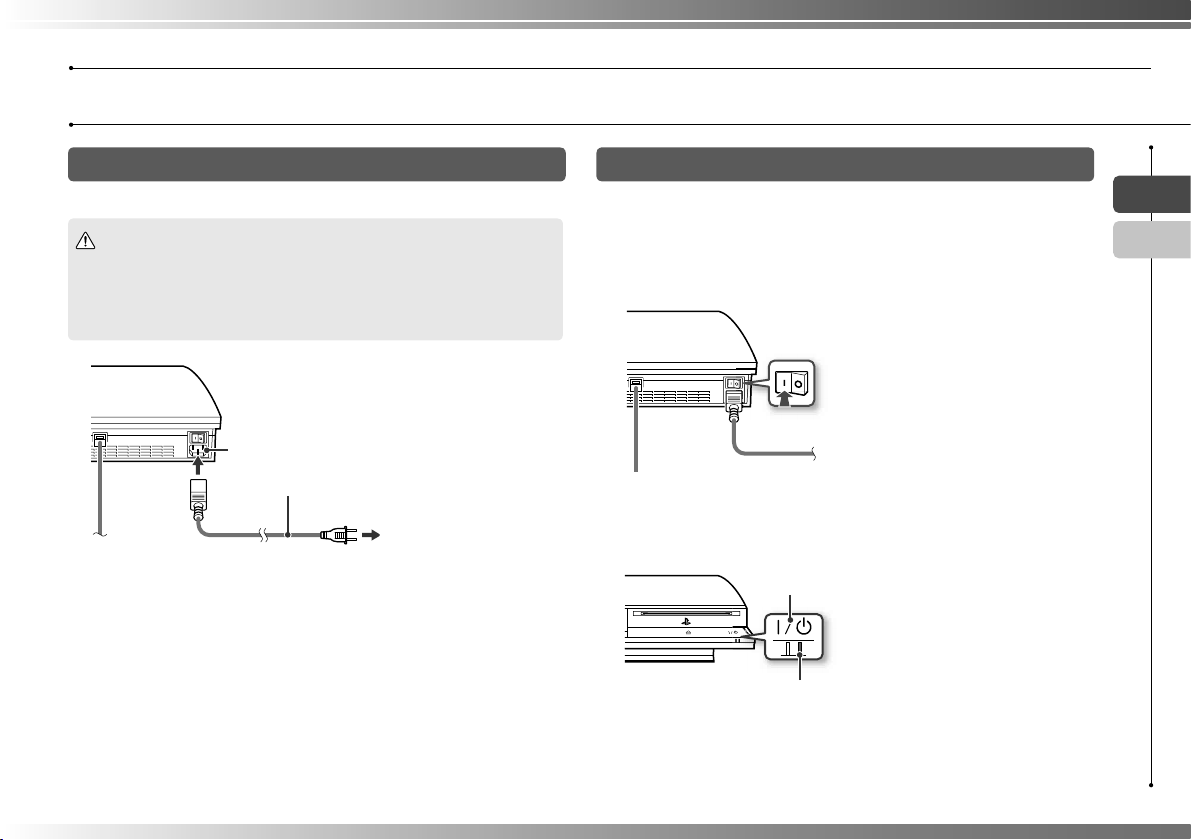
Procedimientos iniciales
Confi guración del sistema PS3™
Paso 4: conecte el cable de alimentación AC
Conecte el cable de alimentación AC.
Precaución
• No enchufe el cable de alimentación AC del sistema en una toma de
corriente eléctrica hasta haber realizado todas las conexiones.
• La toma de corriente debe estar instalada cerca de los aparatos y debe
ser fácilmente accesible.
Conector AC IN
Cable de alimentación AC (suministrado)
A la toma de corriente eléctrica
Puede que en algunas regiones
y países se utilicen tomas de
corriente eléctrica distintas de
la que se muestra en la fi gura.
Paso 5: confi guración inicial del software del sistema
Después de encender el sistema, efectúe la confi guración inicial.
1 Encienda el televisor.
2 Encienda el interruptor principal MAIN POWER.
Interruptor principal MAIN POWER
El indicador de encendido se iluminará en rojo intenso para indicar que el
sistema ha pasado al modo de espera.
3 Pulse el botón de encendido.
Botón de encendido
Indicador de encendido
El indicador de encendido se ilumina en verde y la imagen se muestra en
la pantalla del televisor.
ES
PT
11
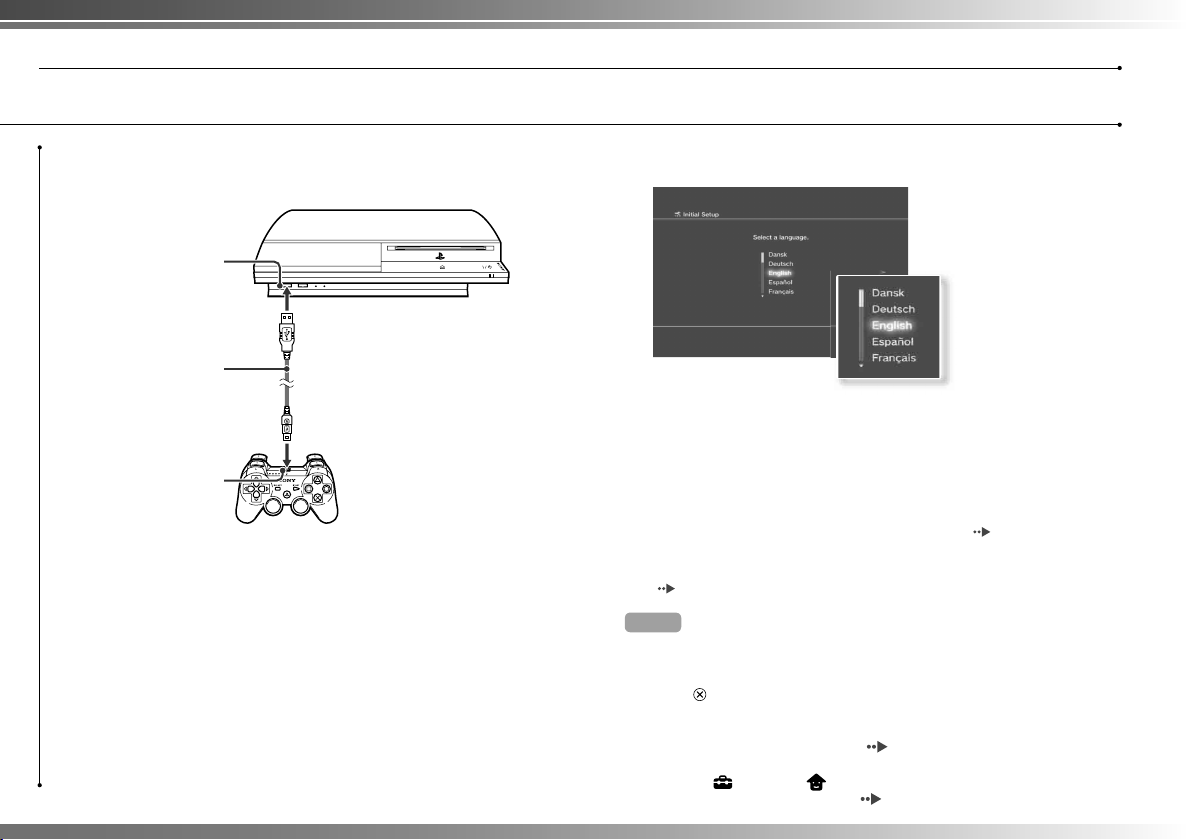
Procedimientos iniciales
Confi guración del sistema PS3™
12
4 Conecte el mando inalámbrico al sistema mediante un cable
USB.
Conector USB
Cable USB
(suministrado)
Conector USB
5 Pulse el botón PS del mando.
El sistema reconocerá el mando. Una vez reconocido el mando, aparecerá
la pantalla de confi guración inicial.
6 Realice la Confi guración inicial.
Siga las instrucciones en pantalla para introducir la confi guración del
idioma del sistema, zona horaria, fecha y hora, y nombre de usuario. Tras
completar la confi guración inicial, aparecerá la pantalla para confi gurar la
conexión a Internet.
Si sigue las instrucciones en pantalla, cuando realice la conexión
mediante un cable Ethernet, se seleccionarán automáticamente los ajustes
básicos. Cuando realice la conexión mediante una red LAN inalámbrica,
consulte "Confi guración de la conexión a Internet" (
los pasos que se indican a partir del número 4.
Una vez fi nalizada la confi guración, aparecerá el menú principal
página 3) en la pantalla del televisor.
(
Notas
• Al utilizar un cable HDMI para conectar el sistema a un televisor, la pantalla
para cambiar la resolución de salida de vídeo se mostrará durante la
confi guración inicial. Si selecciona "Sí" en la pantalla y, a continuación, pulsa
el botón
automáticamente.
• Para obtener información acerca de cómo introducir texto, consulte
"Utilización del teclado en pantalla" (
• Los parámetros introducidos durante la confi guración inicial se pueden
cambiar en
consulte la guía online del usuario (
, la resolución óptima de salida de vídeo se seleccionará
página 32).
(Ajustes) o (Usuarios). Para obtener más información,
página 29).
página 26) y siga
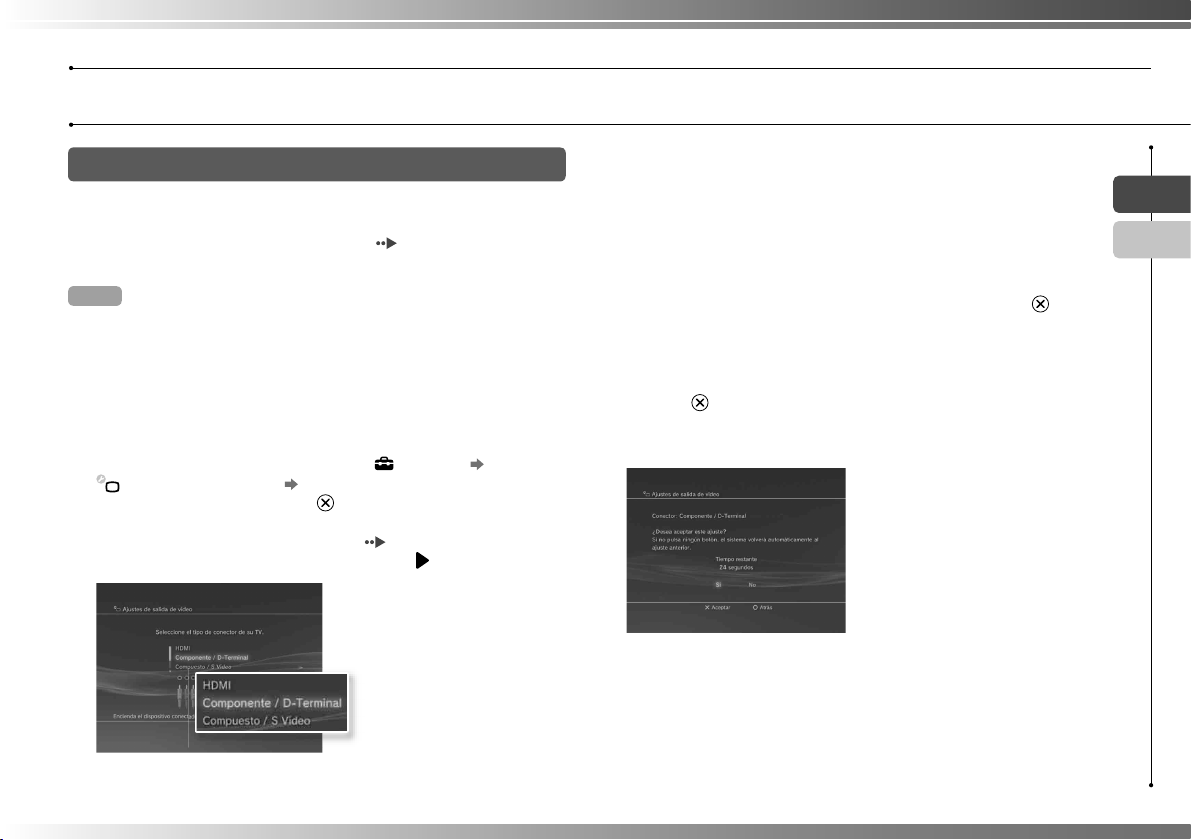
Procedimientos iniciales
Confi guración del sistema PS3™
Confi guración de los ajustes de salida de vídeo
En función del tipo de cables y conectores utilizados, es posible que
sea necesario confi gurar los ajustes de salida de vídeo del sistema
PS3™ para emitir vídeo en alta resolución ( página 6) en un
televisor.
Nota
Si el vídeo no se muestra en el televisor, realice las siguientes operaciones:
• Cambie la entrada de vídeo del televisor para coincidir con la entrada del
conector utilizado para conectar el sistema.
• Apague el sistema y vuelva a encenderlo pulsando el botón de encendido
en la parte frontal del sistema durante al menos cinco segundos (hasta que
el sistema emita dos pitidos). Los ajustes de salida de vídeo se
restablecerán a la resolución estándar.
1 Desde el menú principal, seleccione (Ajustes)
(Ajustes de pantalla) "Ajustes de salida de vídeo" y, a
continuación, pulse el botón .
2 Seleccione el conector de entrada ( página 7) en uso en el
televisor y, a continuación, pulse el botón .
Si selecciona "HDMI", tendrá la opción de escoger "Automático" o
"Personalizados" en la siguiente pantalla. En la mayoría de los casos,
seleccione "Automático", y los ajustes de salida de vídeo se completarán
automáticamente.
Si selecciona "AV MULTI / SCART", debe escoger el tipo de señal de salida
en la siguiente pantalla. En la mayoría de los casos, seleccione "Y Pb/Cb
Pr/Cr".
3 Confi rme la pantalla y, a continuación, pulse el botón .
Si ha cambiado el conector en el paso 2, aparecerá una pantalla para
confi rmar el cambio.
4 Confi rme los ajustes, seleccione "Sí" y, a continuación, pulse
el botón .
Si ha cambiado el conector en el paso 2, aparecerá una pantalla para
confi rmar el cambio.
ES
PT
13
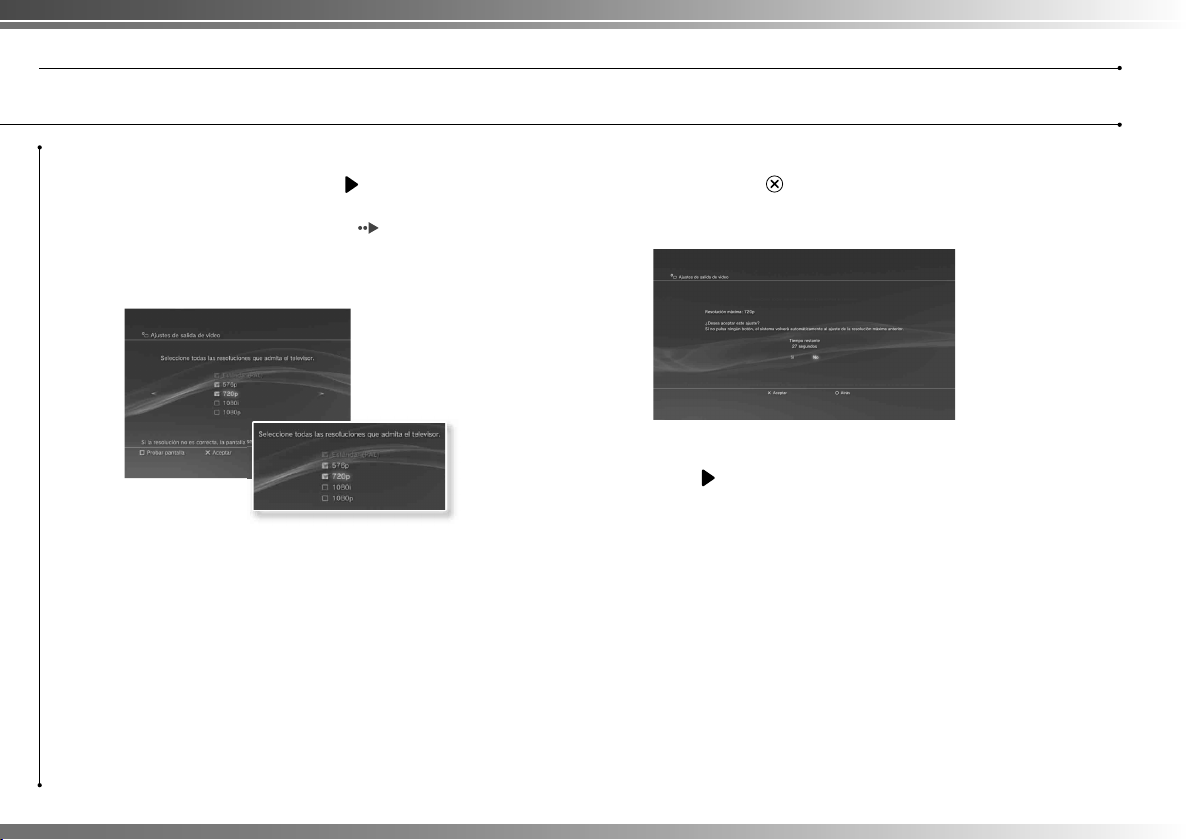
Procedimientos iniciales
Confi guración del sistema PS3™
5 Seleccione las resoluciones compatibles con el televisor y, a
continuación, pulse el botón .
La resolución mostrada en el televisor varía en función del conector de
entrada y del tipo de cable utilizado (
será seleccionada para la emisión de vídeo.
En función del conector seleccionado en el paso 2, es posible que no
aparezca esta pantalla.
página 7). La resolución más alta
6 Confi rme los ajustes, seleccione "Sí" y, a continuación,
pulse el botón .
En función del conector seleccionado en el paso 2 y las resoluciones
seleccionadas en el paso 5, es posible que no aparezca esta pantalla.
7 Seleccione el tipo de televisor y, a continuación, pulse el
botón .
Si selecciona "Estándar (PAL)" o "576p" en el paso 5, aparecerá una
pantalla para seleccionar el tamaño del televisor.
Si selecciona "720p" o una resolución mayor en el paso 5, el tipo de
televisor se ajustará automáticamente en 16:9 y no aparecerá la pantalla
para seleccionar el tamaño del televisor.
14
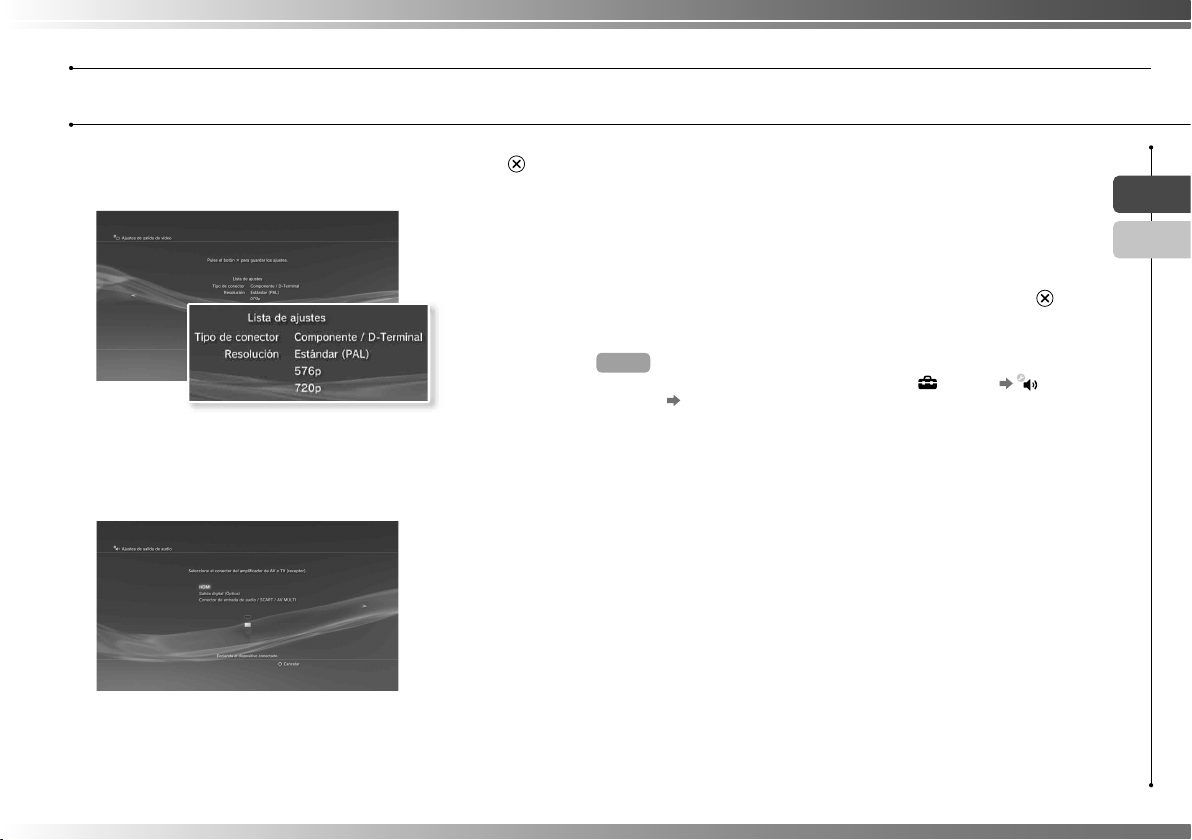
Procedimientos iniciales
Confi guración del sistema PS3™
8 Confi rme los ajustes y, a continuación, pulse el botón .
Los ajustes de salida de vídeo se guardarán en el sistema.
9 Confi gurar los ajustes de salida de audio.
Continúe para confi gurar los ajustes de salida de audio. Confi gure los
ajustes para ajustarse al televisor o dispositivo de audio en uso.
Si selecciona "HDMI", tendrá la opción de escoger "Automático" o "Manual"
en la siguiente pantalla. En la mayoría de los casos, seleccione
"Automático". Si utiliza un cable distinto a un cable HDMI para emitir audio
del televisor, seleccione "Conector de entrada de audio / SCART / AV
MULTI". Si utiliza un cable digital óptico para emitir audio, seleccione
"Salida digital (Óptica)" y seleccione un formato de salida en la siguiente
pantalla.
10 Confi rme los ajustes y, a continuación, pulse el botón .
Los ajustes de salida de audio se guardarán en el sistema.
Nota
Puede confi gurar los ajustes de salida de audio en (Ajustes) (Ajustes
de sonido)
"Ajustes de salida de audio".
ES
PT
15
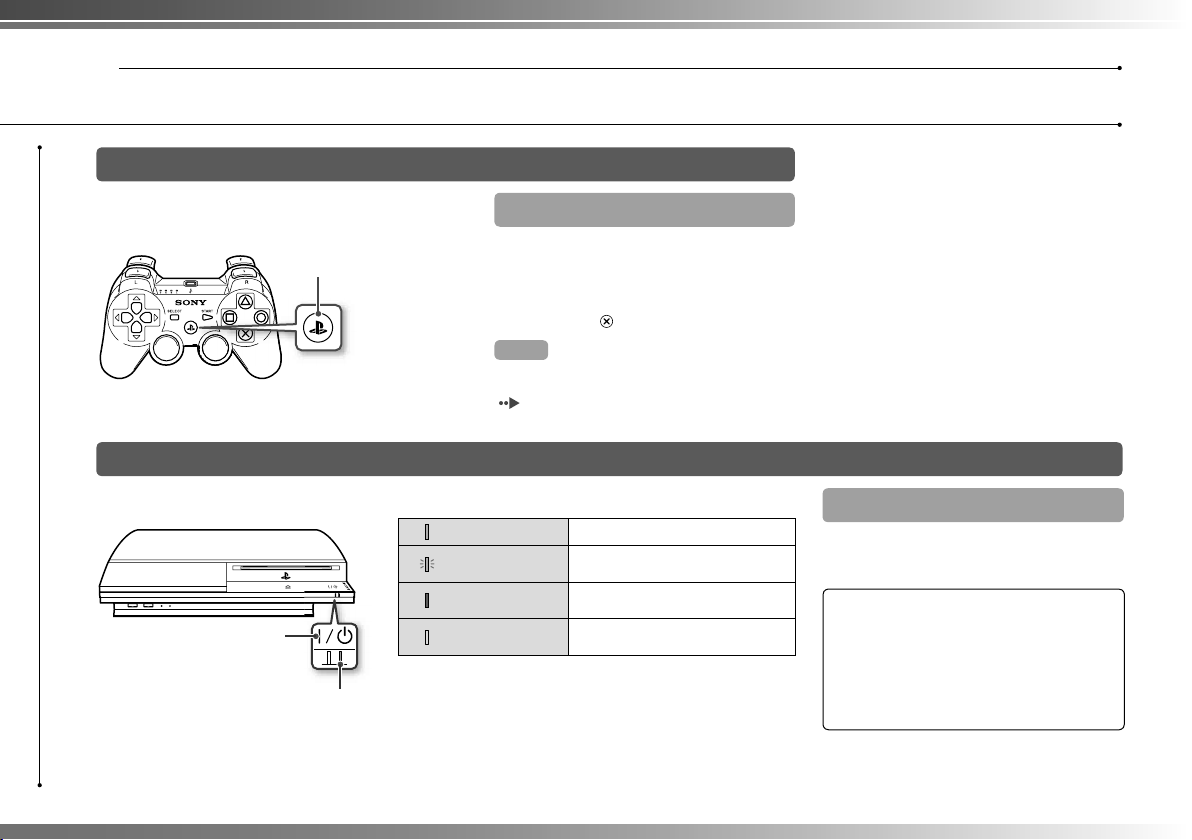
Operaciones básicas
03
Encendido y apagado del sistema PS3™
Utilización de un mando inalámbrico
Pulse el botón PS.
Botón PS
Utilización del botón del sistema
1 Pulse el botón de encendido.
Botón de encendido
Indicador de encendido
2 Pulse el botón PS del mando inalámbrico.
Se asigna un número de mando.
Apagado del sistema
Mantenga pulsado el botón PS durante
un segundo o más. Cuando se muestre el
mensaje "Apague el sistema" en la
pantalla, selecciónelo y, a continuación,
pulse el botón .
Nota
Antes de utilizar un mando inalámbrico, primero
debe emparejarlo con el sistema
página 17).
(
Estado del indicador de encendido
Verde intenso
Verde
intermitente
Rojo intenso
Apagado
Sistema encendido.
El sistema se está apagando.
Sistema apagado (en modo de
espera).
Interruptor principal MAIN
POWER apagado.
Apagado del sistema
Pulse el botón de encendido durante dos
segundos o más.
Aviso
No utilice el interruptor principal MAIN POWER
situado en la parte posterior del sistema para
apagar un sistema que no se encuentre en
modo de espera (indicador de encendido
rojo), ya que, si lo hace, podrían perderse los
datos o producirse daños en el sistema.
16
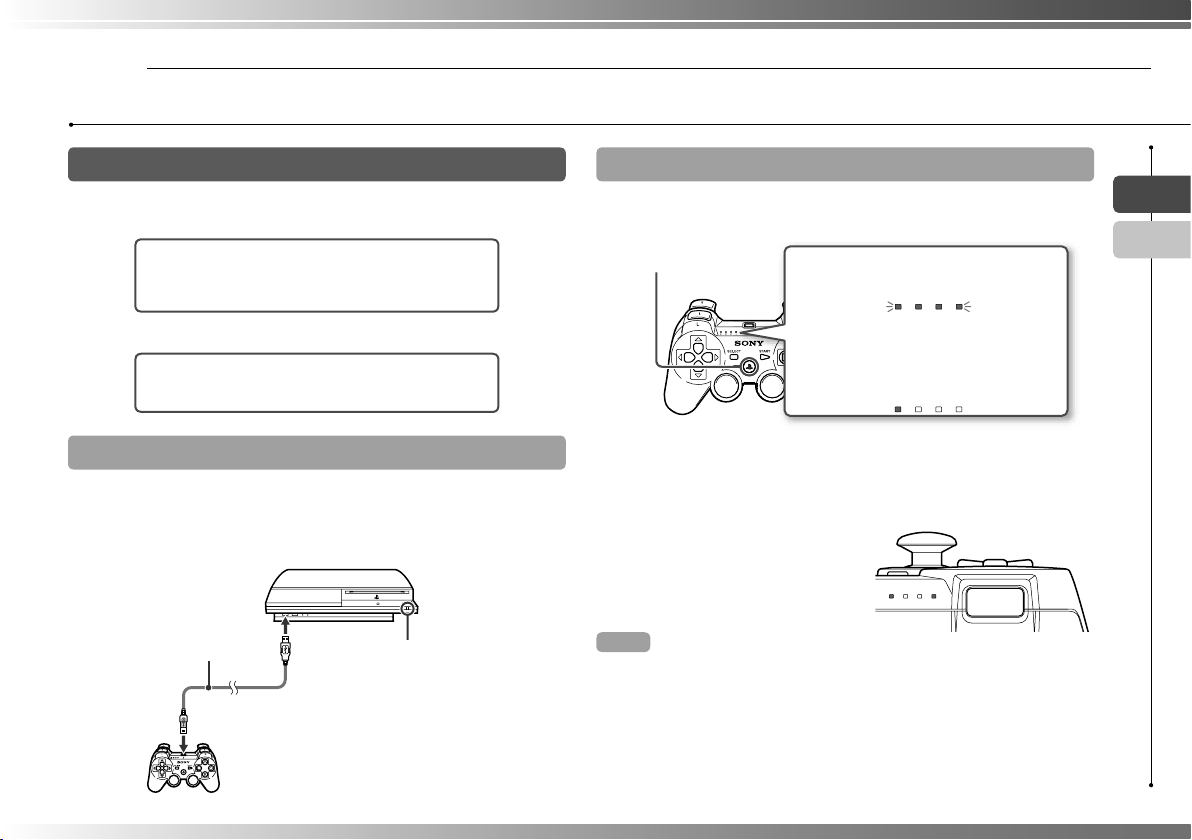
Operaciones básicas
04
Uso del mando inalámbrico
Preparación para su utilización
Para utilizar un mando inalámbrico, primero debe registrar o
"emparejar" el mando con el sistema PS3™ y asignarle un número.
Paso 1: Empareje el sistema y el mando.
• Cuando se utiliza por primera vez.
• Cuando se utiliza con un sistema PS3™ diferente.
m
Paso 2: Asigne un número de mando.
Cada vez que el sistema se enciende.
Paso 1: empareje el sistema y el mando
Cuando utilice el mando por primera vez o con un sistema PS3™
diferente, primero deberá emparejar los dispositivos. Si enciende el
sistema y conecta el mando mediante un cable USB, el
emparejamiento fi nalizará.
Cable USB
(suministrado)
Verifi que que el sistema esté
encendido (que el indicador de
encendido esté iluminado en
verde intenso).
Paso 2: asigne un número de mando
Cada vez que encienda el sistema, deberá asignar un número al
mando.
Pulse el botón PS.
Es posible conectar hasta 7 mandos al mismo tiempo. El número del
mando es el que se encuentra en la parte superior de los
indicadores del puerto. Para los números del 5 al 7, añada los
números de los indicadores encendidos.
Ejemplo: se ha asignado el
Notas
• El emparejamiento y la asignación de números del mando se pueden realizar
sólo cuando el sistema está encendido (indicador de encendido iluminado
en verde intenso).
• Cuando se utiliza un mando emparejado con otro sistema PS3™, se elimina
el emparejamiento con el sistema original. Empareje el mando con el sistema
nuevamente si el mando se ha utilizado con otro sistema.
• Si se apaga el mando o el sistema, los indicadores de puerto situados en el
mando se apagarán y se borrará el número asignado.
Todos los indicadores de puerto
parpadean.
Cuando se haya asignado un número al
mando, los indicadores de puerto del
número asignado cambiarán a rojo intenso.
mando número 5.
1 234
m
1234
11234
ES
PT
17
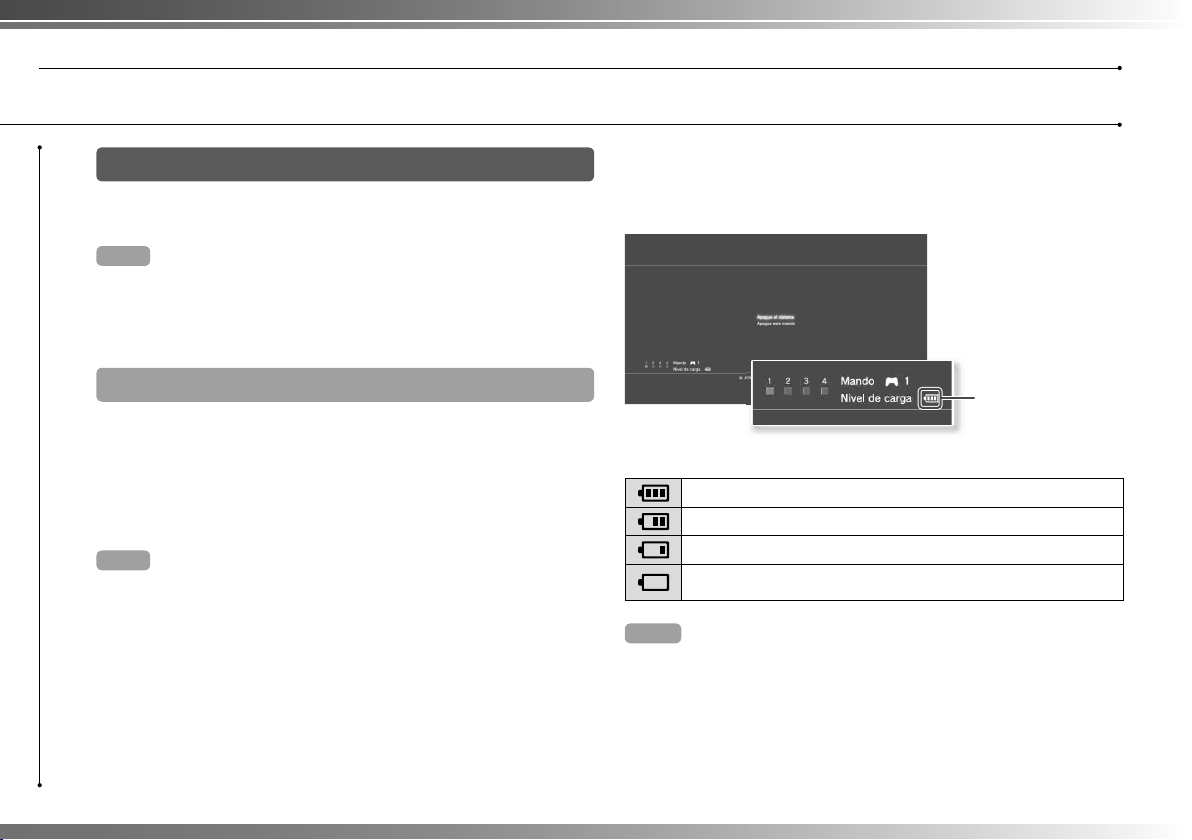
Operaciones básicas
Uso del mando inalámbrico
Utilización del mando de manera inalámbrica
Si desconecta el cable USB, podrá utilizar el mando de forma
inalámbrica. Para ello, la batería del mando debe estar cargada.
Notas
• El cable USB se puede conectar o desconectar con el mando y el sistema
encendidos.
• Si el mando no funciona, pulse el botón PS y, a continuación, vuelva a
asignar el número del mando.
Carga del mando
Con el sistema encendido (indicador de encendido iluminado en
verde intenso), conecte el mando al sistema mediante un cable USB.
Los indicadores del puerto del mando parpadean lentamente y
comienza la carga.
Cuando la carga se ha completado, los indicadores del puerto dejan
de parpadear.
Notas
• El mando se puede utilizar durante la carga.
• Realice la carga en un lugar donde la temperatura ambiente oscile entre
10 °C y 30 °C. Es posible que la carga no sea tan efectiva si se realiza en
otros entornos.
Nivel de carga de la batería
Si mantiene pulsado el botón PS durante más de un segundo, podrá
comprobar el nivel de carga de la batería en la pantalla.
Nivel de carga
La batería tiene mucha carga.
La batería ha empezado a perder su carga.
El nivel de carga de la batería es bajo.
La batería no tiene carga. Los indicadores del puerto del mando
parpadean rápidamente. Cargue el mando.
Nota
En función del entorno o de las condiciones de uso, es posible que el nivel de
carga restante no se muestre correctamente y que la duración de la batería
varíe.
18
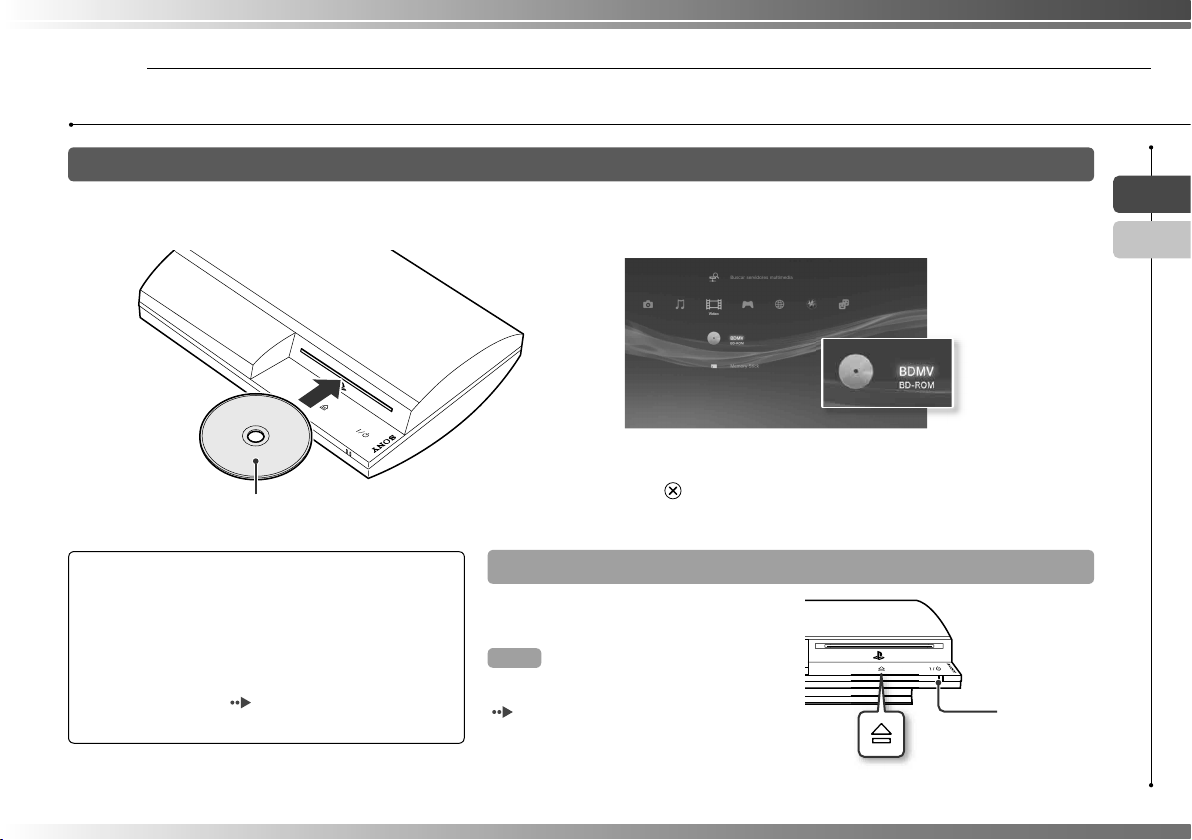
Operaciones básicas
05
Reproducción del contenido
Blu-ray Disc (BD)/DVD/CD
1 Inserte el disco.
Introduzca el disco con la etiqueta
orientada hacia arriba.
Avisos
• Los discos no compatibles con el sistema no podrán
reproducirse. Para obtener más información, consulte el
documento "Seguridad y soporte técnico".
• Para reproducir software comercial de vídeo en BD, en
ciertos casos es necesario renovar la clave de
encriptación *. La clave puede renovarse al actualizar el
software del sistema (
* Clave AACS (Sistema de Control de Acceso Avanzado)
página 30).
2 Aparece un icono en el menú principal y se inicia la
reproducción del disco.
Si el disco no se inicia automáticamente, seleccione el icono
correspondiente al disco en el menú principal y, a continuación, pulse el
botón
.
Expulsión de un disco
Detenga la reproducción y, a
continuación, pulse el botón extraer.
Nota
Para obtener instrucciones sobre cómo salir
de los juegos, consulte "Jugar"
página 21).
(
ES
PT
Indicador
extraer
Botón extraer
19
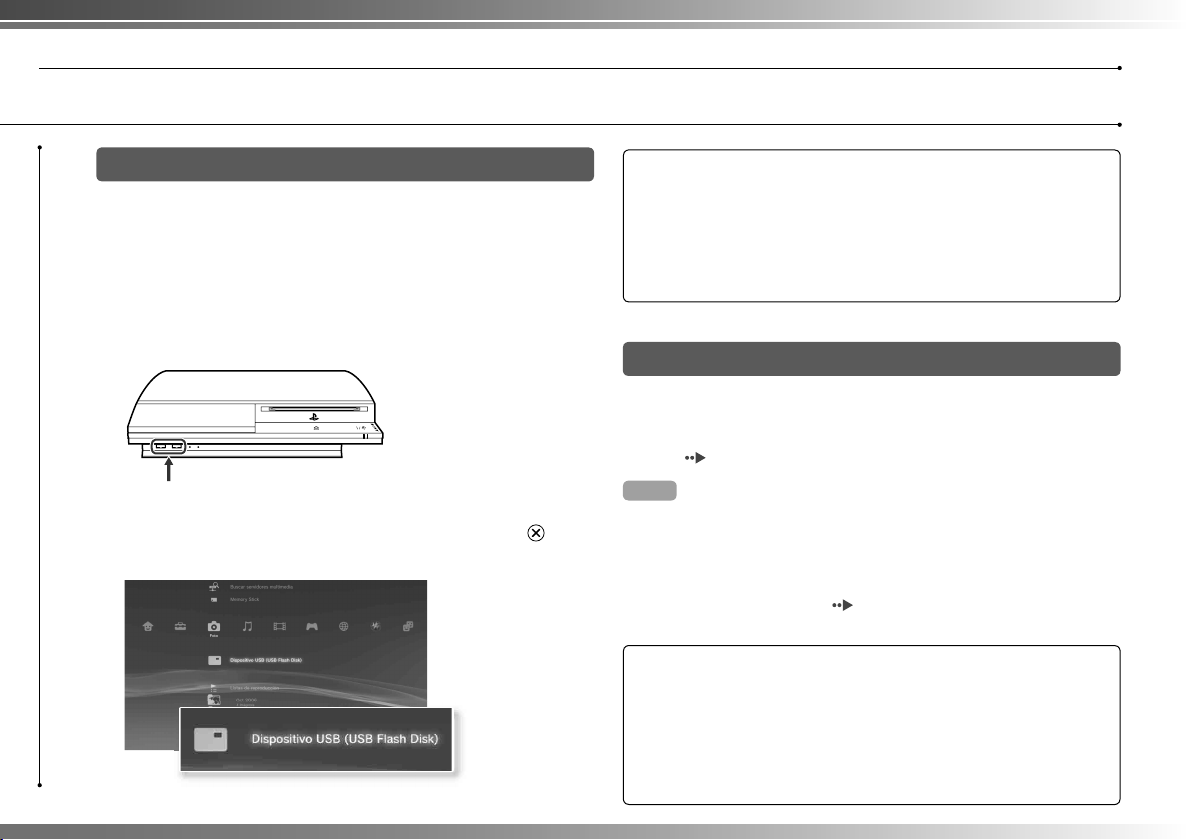
Operaciones básicas
Reproducción del contenido
20
Dispositivos USB
Puede conectar dispositivos externos, como, por ejemplo,
dispositivos compatibles con la clase de almacenamiento masivo
USB, mediante un cable USB. Es posible conectar dispositivos con
el sistema encendido. Consulte también las instrucciones
suministradas con el dispositivo.
1 Conecte el dispositivo USB.
Aparece un icono en el menú principal.
Dispositivo externo como, por ejemplo, una cámara digital.
2 Seleccione el icono y, a continuación, pulse el botón .
Aparecerá una lista del contenido que se puede reproducir.
Avisos
•
No extraiga dispositivos USB ni apague el sistema mientras se guardan,
cargan o eliminan datos. Si lo hace, puede que los datos se pierdan o
resulten dañados.
•
Si utiliza un dispositivo de memoria USB con interruptor de protección
contra escritura, no accione el interruptor cuando el dispositivo esté
conectado al sistema. Si lo hace, puede que los datos se pierdan o
resulten dañados.
Formatos de archivo que se pueden reproducir o visualizar
Entre los formatos de archivo que se pueden reproducir o visualizar
en este sistema, se incluyen ATRAC, MP3, AAC, JPEG y MPEG-4.
Para obtener información actualizada, consulte la guía online del
usuario ( página 29).
Notas
• Sólo los archivos que se pueden reproducir o visualizar en el sistema PS3™
aparecen en la columna de la categoría compatible (ejemplo: los datos de
imagen aparecen en la categoría Foto).
• En función del soporte de almacenamiento, sólo se puede mostrar un
subconjunto de las carpetas que contiene el soporte. Si selecciona "Mostrar
todo" en el menú de opciones (
carpetas guardadas en el soporte.
Aviso
Se recomienda que, en la medida de lo posible, se hagan copias de
seguridad de los datos almacenados en el disco duro periódicamente como
medida de seguridad ante pérdidas o daños. Si, por cualquier motivo, se
produjese la pérdida o daños del programa o de los datos, no siempre será
posible recuperarlos o repararlos. Tenga en cuenta que SCEE no se hará
responsable de ninguna pérdida o daños en los datos, los archivos o el
software.
página 3), se mostrarán todas las
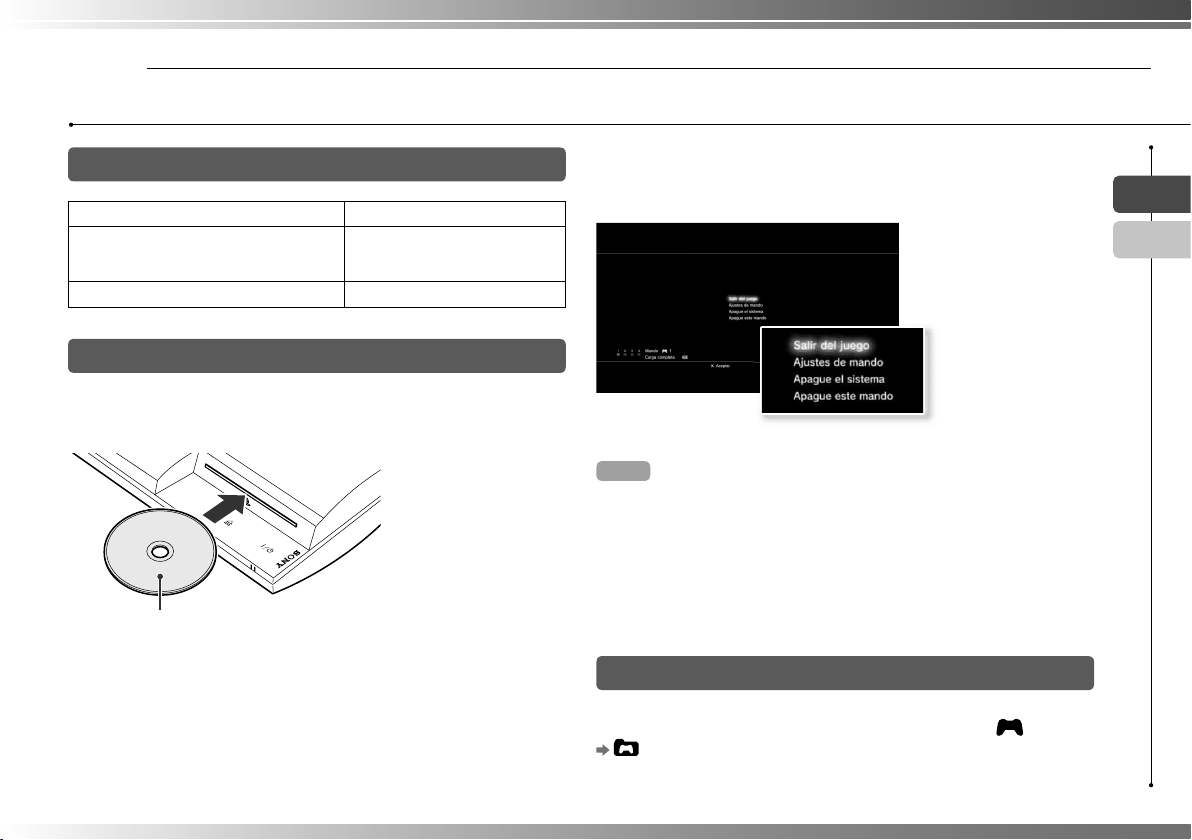
Juego
06
Jugar
Juegos compatibles con este sistema
Software de formato PLAYSTATION®3 Compatible con este sistema.
Software de formato PlayStation
Software de formato PlayStation
®
2 Incompatible con este sistema.
®
Puede reproducirse, pero es
posible que no siempre funcione
correctamente.
Jugar a juegos
Iniciar un juego
Al insertar el disco, el juego se inicia de forma automática.
Introduzca el disco con la etiqueta
orientada hacia arriba.
Salir de un juego
Mientras juega, pulse el botón PS del mando inalámbrico. A
continuación, seleccione "Salir del juego" en la pantalla que aparece.
Nota
Utilice los métodos siguientes al jugar a títulos de software que especifi quen el
modo del mando y el conector a utilizar.
- Pulse el botón PS del mando inalámbrico, seleccione "Cambiar modo
analógico" y, a continuación, seleccione el modo adecuado. En algunos
juegos, el modo se cambia automáticamente.
- Pulse el botón PS del mando inalámbrico, seleccione "Vuelva a asignar el
mando" y, a continuación, asigne el número de mando correspondiente.*
* No puede asignar el puerto de mando 2-D utilizando este sistema.
Datos guardados para el software de formato PS3™
Los datos guardados para el software de formato PS3™ se guardan
en el disco duro del sistema. Los datos se muestran en (Juego)
(Herramienta de datos guardados).
ES
PT
21
